Como instalar o Kylin Desktop no Ubuntu 18.04 Bionic Beaver Linux
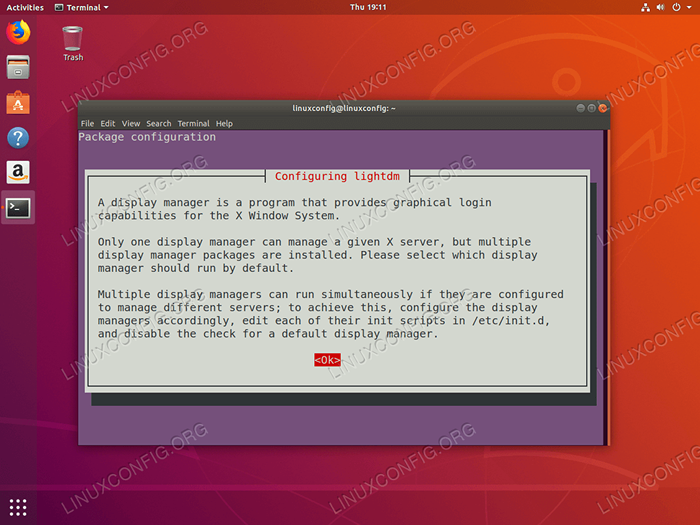
- 4373
- 829
- Arnold Murray
Objetivo
O objetivo é instalar o Kylin Desktop como um ambiente alternativo de desktop. Kylin é uma versão de desktop do Ubuntu personalizada para usuários chineses.
Veja também nosso artigo: os 8 melhores ambientes de desktop do Ubuntu (18.04 Bionic Beaver Linux) Para mais opções de ambiente de desktop.
Sistema operacional e versões de software
- Sistema operacional: - Ubuntu 18.04 Bionic Beaver
Requisitos
Permissões de raiz/sudo administrativas.
Convenções
- # - requer que os comandos Linux sejam executados com privilégios root diretamente como usuário root ou por uso de
sudocomando - $ - Requer que os comandos do Linux sejam executados como um usuário não privilegiado regular
Outras versões deste tutorial
Ubuntu 20.04 (fossa focal)
Instruções
Instale a área de trabalho de plasma KDE
Execute o seguinte comando Linux para iniciar a instalação do desktop Kylin:
$ sudo apt install ubuntukylin-desktop
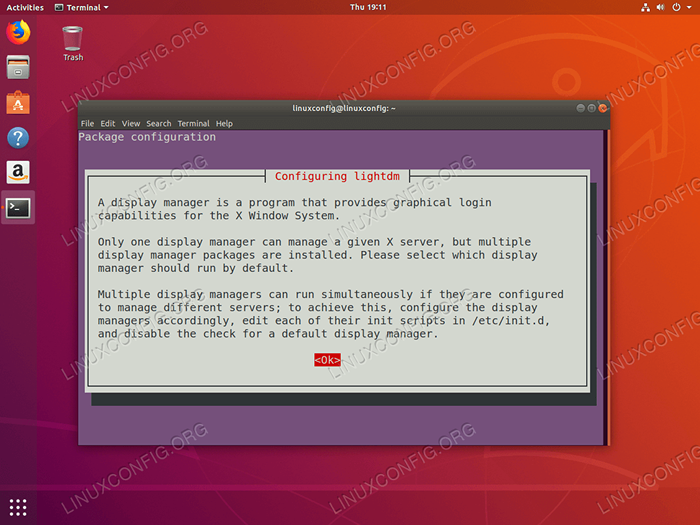 Estamos prestes a instalar o gerenciador de exibição adicional. Leia o texto fornecido para obter mais informações.
Estamos prestes a instalar o gerenciador de exibição adicional. Leia o texto fornecido para obter mais informações. 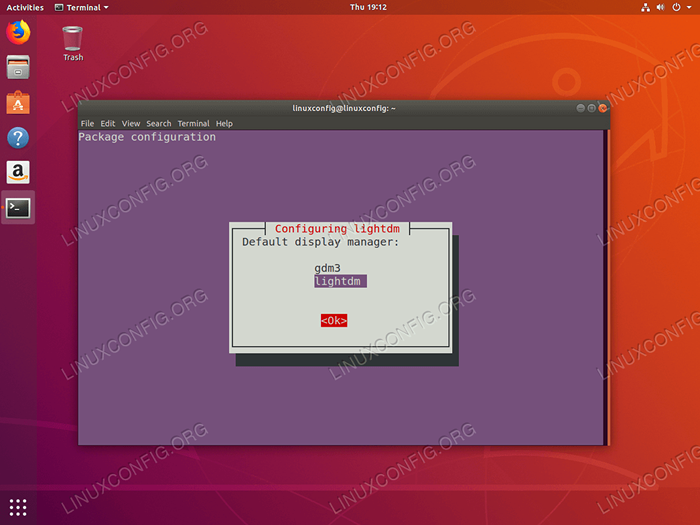 Selecione
Selecione Lightdm gerente de exibição. 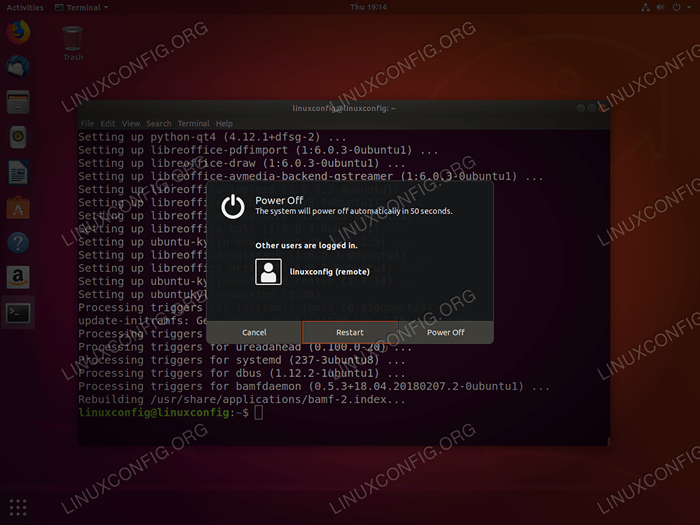 Depois que a instalação da área
Depois que a instalação da área 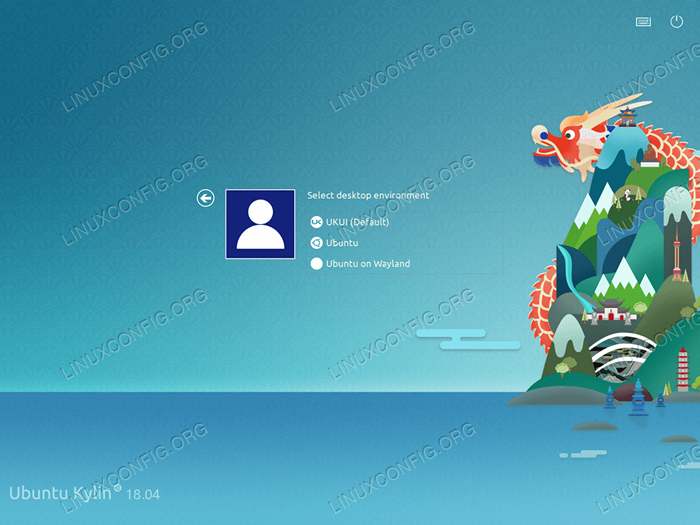 Antes de fazer o login, confirme que a área de trabalho do Ubuntu Kylin é definida como padrão.
Antes de fazer o login, confirme que a área de trabalho do Ubuntu Kylin é definida como padrão. 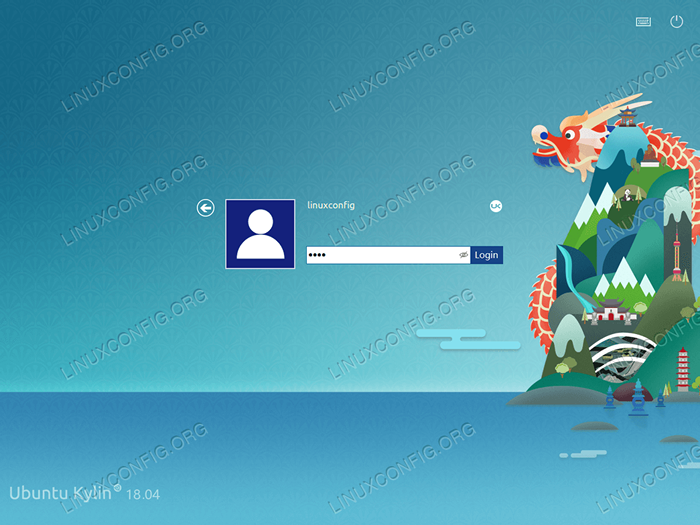 Selecione seu nome de usuário e use sua senha para fazer login no Ubuntu Kylin 18.04 Desktop.
Selecione seu nome de usuário e use sua senha para fazer login no Ubuntu Kylin 18.04 Desktop.  Kylin Desktop no Ubuntu 18.04 Bionic Beaver Linux
Kylin Desktop no Ubuntu 18.04 Bionic Beaver Linux Tutoriais do Linux relacionados:
- Coisas para instalar no Ubuntu 20.04
- Coisas para fazer depois de instalar o Ubuntu 20.04 fossa focal linux
- Coisas para instalar no Ubuntu 22.04
- Coisas para fazer depois de instalar o Ubuntu 22.04 Jellyfish…
- Ubuntu 20.04 Guia
- Ubuntu 20.04 truques e coisas que você pode não saber
- Melhor distro Linux para desenvolvedores
- Ubuntu 22.04 Guia
- Os 8 melhores ambientes de desktop do Ubuntu (22.04 Jammy…
- Download do Linux
- « Configuração do OpenVPN no Ubuntu 18.04 Bionic Beaver Linux
- Como instalar o comunitheMe no Ubuntu 18.04 Bionic Beaver Linux »

